- Unity User Manual 2022.2
- XR
- 单通道立体渲染(双宽渲染)
- 单通道实例化渲染
单通道实例化渲染
使用__单通道实例化 (Single Pass Instanced)__ 渲染(也称为立体实例化)的情况下,由 GPU 执行单个渲染通道,将每个绘制调用替换为实例化绘制调用。由于两个绘制调用之间的缓存一致性,因此可大大降低 CPU 的使用,并略微减少 GPU 的使用。这样可以大幅降低应用程序的功耗。
支持的平台
- PlayStation VR
- Oculus Rift (DirectX 11)
- HoloLens
- Magic Leap
- 支持 Multiview 扩展的 Android 设备
- 对于桌面平台上的 DirextX,GPU 必须支持 Direct3D 11 和
VPAndRTArrayIndexFromAnyShaderFeedingRasterizer扩展。 - 对于桌面平台上的 OpenGL,GPU 必须支持以下扩展之一:
GL_NV_viewport_array2GL_AMD_vertex_shader_layerGL_ARB_shader_viewport_layer_array
注意:使用延迟渲染时,Unity 不支持旧版渲染管线中的单通道立体实例化。
要启用此功能,请打开 Player 设置(选择 Edit > Project Settings__,然后选择 Player__ 类别)。在 Player 设置中,导航到底部的 XR Settings 面板,选中 Virtual Reality Supported 选项,然后从 Stereo Rendering Method 下拉菜单中选择 Single Pass Instanced (Preview)。
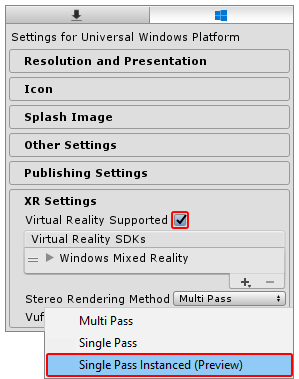
默认的 Stereo Rendering Method 为 Multi Pass。此设置较慢,但通常更适合于自定义着色器。如果有自定义着色器,则可能需要更改这些着色器,使之与 Single Pass Instanced 渲染兼容。
自定义着色器
在按照以下说明操作之前,请更新自定义着色器以使用实例化功能(请参阅 GPU 实例化)。
接下来,对于所有自定义着色器,您需要在片元着色器(顶点/外壳/域/几何体)之前使用的最后一个着色器阶段中进行两项额外的更改。
对于要支持单通道实例化的每个自定义着色器,请执行以下步骤:
__步骤 1:__将 UNITY_VERTEX_INPUT_INSTANCE_ID 添加到 appdata struct。
示例:
struct appdata
{
float4 vertex : POSITION;
float2 uv : TEXCOORD0;
UNITY_VERTEX_INPUT_INSTANCE_ID //插入
};
__步骤 2:__将 UNITY_VERTEX_OUTPUT_STEREO 添加到 v2f output struct。
示例:
struct v2f
{
float2 uv : TEXCOORD0;
float4 vertex : SV_POSITION;
UNITY_VERTEX_OUTPUT_STEREO //插入
};
__步骤 3:__在主 vert 方法的开头添加 UNITY_SETUP_INSTANCE_ID() 宏,然后调用 UNITY_INITIALIZE_OUTPUT(v2f, o) 和 UNITY_INITIALIZE_VERTEX_OUTPUT_STEREO()。
UNITY_SETUP_INSTANCE_ID() calculates and sets the built-in unity_StereoEyeIndex and unity_InstanceID shader variables to the correct values based on which eye the GPU is currently rendering.
UNITY_INITIALIZE_VERTEX_OUTPUT_STEREO 根据 unity_StereoEyeIndex 的值告诉 GPU 应该渲染到纹理数组中的哪只眼睛。此宏还从顶点着色器传输 unity_StereoEyeIndex 的值,确保仅当在片元着色器 frag 方法中调用 UNITY_SETUP_STEREO_EYE_INDEX_POST_VERTEX 时才能在片元着色器中访问该值。
UNITY_INITALIZE_OUTPUT(v2f,o) 将所有 v2f 值初始化为 0。
示例:
v2f vert (appdata v)
{
v2f o;
UNITY_SETUP_INSTANCE_ID(v); //插入
UNITY_INITIALIZE_OUTPUT(v2f, o); //插入
UNITY_INITIALIZE_VERTEX_OUTPUT_STEREO(o); //插入
o.vertex = UnityObjectToClipPos(v.vertex);
o.uv = v.uv;
return o;
}
后期处理着色器
如果希望后期处理着色器支持单通道实例化,请按照“自定义着色器”中的步骤以及以下步骤操作。可从 Unity 网站下载所有 Unity 基础着色器脚本。
对于要支持单通道实例化的每个后期处理着色器,请执行以下步骤:
__步骤 1:__在着色器脚本中的 frag 方法之外添加 UNITY_DECLARE_SCREENSPACE_TEXTURE(tex) 宏(请参阅下面的放置位置示例),这样当您使用特定的立体渲染方法时,GPU 会使用适当的纹理采样器。例如,如果使用多通道渲染,则 GPU 会使用 2D 纹理采样器。对于单通道实例化或多视图渲染,纹理采样器为纹理数组。
__步骤 2:__在片元着色器 frag 方法的开头添加 UNITY_SETUP_STEREO_EYE_INDEX_POST_VERTEX(i)(请参阅下面的放置位置示例)。仅当希望使用 unity_StereoEyeIndex 内置着色器变量来找出 GPU 正在渲染到的眼睛时,才需要添加该宏。这在测试后期处理效果时很有用。
__步骤 3:__采样 2D 纹理时使用 UNITY_SAMPLE_SCREENSPACE_TEXTURE() 宏(请参阅下面的放置位置示例)。标准着色器使用基于 2D 纹理的后缓冲区来对纹理进行采样。单通道立体实例化技术不使用此类型的后缓冲区,因此如果没有指定其他的 2D 纹理采样方法,着色器将无法正确渲染。为防止渲染问题,UNITY_SAMPLE_SCREENSPACE_TEXTURE() 宏会检测正在使用的立体渲染路径,然后以正确的方式自动采样纹理。请参阅 Unity 文档关于 HLSLSupport.cginc 的说明,进一步了解用于深度纹理和屏幕空间阴影贴图的类似宏。
示例:
UNITY_DECLARE_SCREENSPACE_TEXTURE(_MainTex); //插入
fixed4 frag (v2f i) : SV_Target
{
UNITY_SETUP_STEREO_EYE_INDEX_POST_VERTEX(i); //插入
fixed4 col = UNITY_SAMPLE_SCREENSPACE_TEXTURE(_MainTex, i.uv); //插入
// 仅插入颜色
col = 1 - col;
return col;
}
完整的示例着色器代码
下面是模板图像效果着色器的一个简单示例,其中应用了所有前面提到的更改来实现单通道实例化支持。着色器代码的添加位置标记了注释 (//Insert)。
struct appdata
{
float4 vertex : POSITION;
float2 uv : TEXCOORD0;
UNITY_VERTEX_INPUT_INSTANCE_ID //插入
};
//v2f 输出结构
struct v2f
{
float2 uv : TEXCOORD0;
float4 vertex : SV_POSITION;
UNITY_VERTEX_OUTPUT_STEREO //插入
};
v2f vert (appdata v)
{
v2f o;
UNITY_SETUP_INSTANCE_ID(v); //插入
UNITY_INITIALIZE_OUTPUT(v2f, o); //插入
UNITY_INITIALIZE_VERTEX_OUTPUT_STEREO(o); //插入
o.vertex = UnityObjectToClipPos(v.vertex);
o.uv = v.uv;
return o;
}
UNITY_DECLARE_SCREENSPACE_TEXTURE(_MainTex); //插入
fixed4 frag (v2f i) : SV_Target
{
UNITY_SETUP_STEREO_EYE_INDEX_POST_VERTEX(i); //插入
fixed4 col = UNITY_SAMPLE_SCREENSPACE_TEXTURE(_MainTex, i.uv); //插入
// 插入颜色
col = 1 - col;
return col;
}
程序化几何体
使用 Graphics.DrawProceduralIndirect() 和 CommandBuffer.DrawProceduralIndirect() 方法在 GPU 上绘制完全程序化的几何体时,必须注意这两个方法都从计算缓冲区接收参数。这意味着在运行时很难增加实例计数。要增加实例计数,必须手动使计算缓冲区中包含的实例计数加倍。
调试着色器
以下着色器代码将游戏对象渲染为绿色(用户左眼)和红色(右眼)。此着色器对于调试立体渲染非常有用,因为它可用于验证所有立体图形是否正常工作。
Shader "XR/StereoEyeIndexColor"
{
Properties
{
_LeftEyeColor("Left Eye Color", COLOR) = (0,1,0,1)
_RightEyeColor("Right Eye Color", COLOR) = (1,0,0,1)
}
SubShader
{
Tags { "RenderType" = "Opaque" }
Pass
{
CGPROGRAM
#pragma vertex vert
#pragma fragment frag
float4 _LeftEyeColor;
float4 _RightEyeColor;
#include "UnityCG.cginc"
struct appdata
{
float4 vertex : POSITION;
UNITY_VERTEX_INPUT_INSTANCE_ID
};
struct v2f
{
float4 vertex : SV_POSITION;
UNITY_VERTEX_INPUT_INSTANCE_ID
UNITY_VERTEX_OUTPUT_STEREO
};
v2f vert (appdata v)
{
v2f o;
UNITY_SETUP_INSTANCE_ID(v);
UNITY_INITIALIZE_OUTPUT(v2f, o);
UNITY_INITIALIZE_VERTEX_OUTPUT_STEREO(o);
o.vertex = UnityObjectToClipPos(v.vertex);
return o;
}
fixed4 frag (v2f i) : SV_Target
{
UNITY_SETUP_STEREO_EYE_INDEX_POST_VERTEX(i);
return lerp(_LeftEyeColor, _RightEyeColor, unity_StereoEyeIndex);
}
ENDCG
}
}
}